CDR简单制作清新漂亮的挂牌广告
摘要:这篇教程教脚本之家的朋友们用CDR简单制作挂牌广告。教程难度中等,主要是分享类似挂牌和道旗的制作方法和步骤。转发过来和脚本之家的朋友们一起分...
这篇教程教脚本之家的朋友们用CDR简单制作挂牌广告。教程难度中等,主要是分享类似挂牌和道旗的制作方法和步骤。转发过来和脚本之家的朋友们一起分享学习了,先来看看最终的效果图吧:
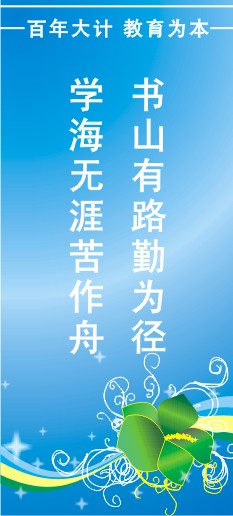
具体的制作步骤如下:
第一步:制作挂牌背景: 1)绘制矩形框,并使用渐变工具填充渐变色,颜色设置如下图所示:
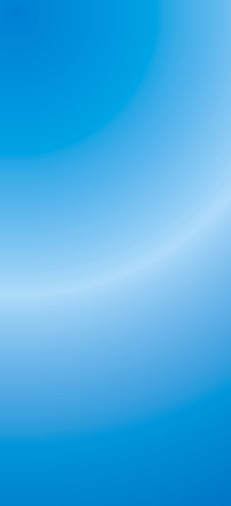
2)使用贝赛尔工具绘制曲线,并设置不同的色彩,如图所示:
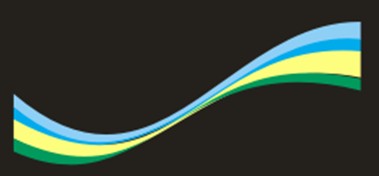
3)使用贝赛尔工具绘制花朵,并设置渐变色彩,如图所示:
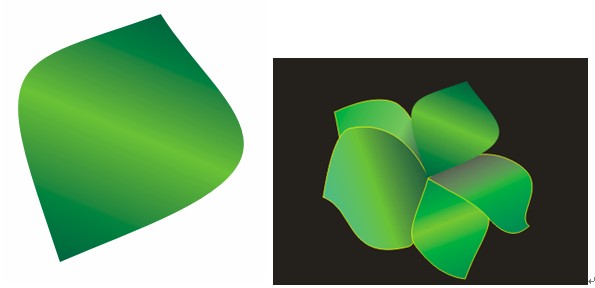
4)用椭圆工具绘制花芯,如图所示:
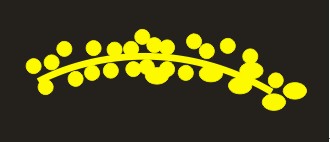
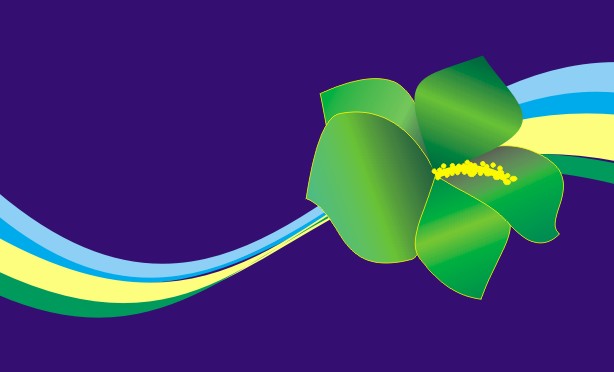
5)用艺术笔工具绘制艺术笔触,得出结果如下:
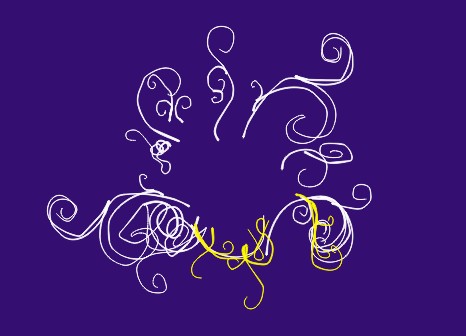
6)使用图框精确剪裁命令将这几个图形对象放置在矩形框中,得出结果如图所示:
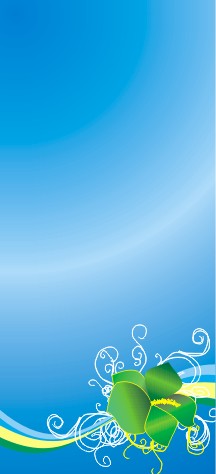
第二步:制作挂牌上的文字: 1)录入文字,并将文字填充成白色,字体为黑钵,用形状工具调整字间距、行距,得到如图:

2)用矩形工具绘制矩形,填充白色,如图所示:

第三步:各部分组成的最终效果图:
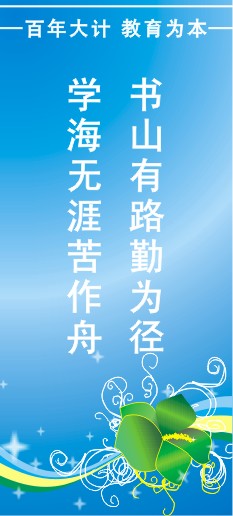
教程结束,以上就是CDR简单制作清新漂亮的挂牌广告教程,希望大家喜欢!
【CDR简单制作清新漂亮的挂牌广告】相关文章:
上一篇:
coreldraw文本框怎么去掉?
下一篇:
Coreldraw设计标志LOGO教程.
